ファイルのリストアップ2013.06.18 更新:2025.05.03
指定したフォルダのサブフォルダやファイルをリストアップするマクロです。
元は「備忘録」に載せていたものを簡素化しました。
フォルダ・ファイルの整理や状況に確認に役立つと思います。
マクロを実行するとフォルダ参照のダイアログが表示されます。
フォルダを選択するとリストアップが開始され、新しいブックに記録されていきます。
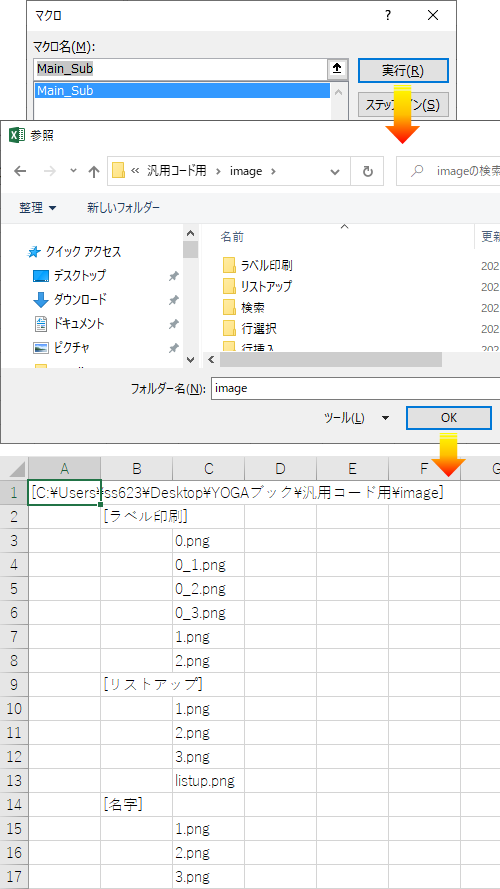
【お薦め】マクロ・プロシージャを管理する無料のツール!
Excelマクロ管理ツール
Excelマクロ管理ツール
サンプルコード2013.06.18 更新:2025.05.03
コードの貼り付け場所 VBAコードをカラーで印刷・Web掲載するためのツールはこちら
'----------------------------------------------------------------------- ' 指定フォルダ配下のサブフォルダとファイルを新規ブックにリストアップ '----------------------------------------------------------------------- '[作成日]2013.06.18 [更新日]2025.05.03 ' https://excel.syogyoumujou.com/vba/file_listup.html '----------------------------------------------------------------------- Sub Main_Sub() '------------------------- ' フォルダの選択 '------------------------- Dim strFolderPath As String With Application.FileDialog(msoFileDialogFolderPicker) .Title = "対象フォルダを選択してください" If .Show Then ' フォルダパスを変数に代入 strFolderPath = .SelectedItems(1) Else ' 「キャンセル」ボタンをクリックした場合は終了 Exit Sub End If End With If Dir(strFolderPath, vbDirectory) = "" Then ' フォルダの存在が確認できない場合は終了 MsgBox "選択したフォルダは対象外です", vbExclamation, "中止します" Exit Sub End If '------------------------- ' 新規ブック準備 '------------------------- Application.ScreenUpdating = False ' 新規ブックのシートをオブジェクト変数にセット Dim sht As Worksheet Set sht = Workbooks.Add.Worksheets(1) ' セルA1にフォルダパスを出力 sht.Cells(1, 1).Value = "[" & strFolderPath & "]" On Error GoTo LBL_ERROR '《サブフォルダ・ファイルのリストアップ》 ' ** 引数1:出力対象シート ' ** 引数2:出力行番号 ' ** 引数3:出力列番号 ' ** 引数4:対象フォルダパス Call createListSubfoldersAndFiles(sht, 2, 2, strFolderPath) Application.ScreenUpdating = True MsgBox "リストアップ終了", vbOKOnly + vbInformation Exit Sub '--------------------------- ' エラー処理 '--------------------------- LBL_ERROR: MsgBox "ソース:" & Err.Source & vbLf & _ "エラー番号:" & Err.Number & vbLf & _ Err.Description, _ vbCritical, "エラーが発生しました" End Sub
'----------------------------------------------------------------------- ' サブフォルダ・ファイルのリストアップ(再帰関数) '----------------------------------------------------------------------- '[引数] ' sht :出力対象シート ' NumberOfRow :出力行番号 ' NumberOfColumn:出力列番号 ' FolderPath :対象フォルダパス '[作成日]2013.06.18 [更新日]2025.05.03 ' https://excel.syogyoumujou.com/vba/file_listup.html '----------------------------------------------------------------------- Sub createListSubfoldersAndFiles(ByRef sht As Worksheet, _ ByRef NumberOfRow As Long, _ ByRef NumberOfColumn As Long, _ ByVal FolderPath As String) On Error Resume Next ' ファイルシステムオブジェクト生成 Dim fsoFolder As Object Set fsoFolder = CreateObject("Scripting.FileSystemObject").GetFolder(FolderPath) '--------------------------- ' アクセス制限確認 '--------------------------- Dim lngCount As Long lngCount = fsoFolder.SubFolders.Count ' フォルダのアクセス制限によるエラー対応 If Err.Number <> 0 Then Err.Clear sht.Cells(NumberOfRow, NumberOfColumn).Value = "アクセス制限" NumberOfRow = NumberOfRow + 1 GoTo LBL_FINALLY End If On Error GoTo LBL_ERROR '--------------------------- ' サブフォルダ検索 '--------------------------- Dim F As Object Dim strSubFolderPath As String For Each F In fsoFolder.SubFolders 'フォルダ名をセルに出力 sht.Cells(NumberOfRow, NumberOfColumn).Value = "[" & F.Name & "]" NumberOfRow = NumberOfRow + 1 NumberOfColumn = NumberOfColumn + 1 ' サブフォルダパス作成 strSubFolderPath = FolderPath & Application.PathSeparator & F.Name '《サブフォルダ・ファイルのリストアップ》(再帰) Call createListSubfoldersAndFiles(sht, NumberOfRow, NumberOfColumn, strSubFolderPath) NumberOfColumn = NumberOfColumn - 1 Next '--------------------------- ' ファイル検索 '--------------------------- For Each F In fsoFolder.Files 'ファイル名をセルに出力 sht.Cells(NumberOfRow, NumberOfColumn).Value = F.Name NumberOfRow = NumberOfRow + 1 Next LBL_FINALLY: Set fsoFolder = Nothing Exit Sub '--------------------------- ' エラー処理 '--------------------------- LBL_ERROR: Set fsoFolder = Nothing If Err.Source = "VBAProject" Then Err.Source = FolderPath Call Err.Raise(Err.Number, Err.Source, Err.Description) End Sub